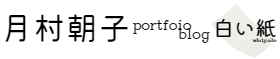デジタルカラーイラスト初心者/3つの機能だけ使う描き方 SAI&Photoshop

デジタルでイラストを描き始めたときに、色を塗る手順や、どのツールをどう使えばよいのか分からなかったりして作業しづらいことがあると思います。
結論から言うと、「まずは手描きと同じ感覚で描いてOK」です。
私はイラスト制作の場合、デジタルで描くより、手描きで描くほうが手早く気に入ったものになります。
でも仕事等も含めてデジタルイラストの需要が高いので、デジタルイラストも描いてきました。
私はデジタルイラストのスキルとしては完全独学ですし、おそらくペイント機能の5%くらいしか使えていない状態です。それでも仕事絵を描くことは出来ているので、
今回は手描きと同じ感覚でデジタルイラストを描く流れをご紹介したいと思います。
使う機能は3つだけ。
- 鉛筆ツール(下描き)
- バケツツール(ベタ塗り)
- ブラシツール(細部塗り)
この最低限3つの機能だけを使います。
1・鉛筆ツールで下描きをします。
通常レイヤーを作成し、鉛筆ツールで下描きをします。*
この時、たとえば2人描く場合はそれぞれにレイヤーを作成して 下描きの色を変えます。(今回はブルーとブラウンで分けています)。
こうしておくと、2人の位置をずらしたりできますし、色塗りの時にもスキマなく塗りやすいです。
ここで大事なのは、下描きが終わったら鉛筆ツールの線を薄く処理しておくことです。
このままの濃さだと後から塗る色の邪魔になってしまうので、最初から薄めに描くのも良いですし
後から透明度を上げて薄めるのもOKです。

*線がガタガタですが、色を重ねていくうちに目立たなくはなっていきます。ちなみに線を補正する機能は使っていません。理由は、少しでも手描きに近い感覚で制作したいのと 私の場合 補正機能を使うとペンが滑ってしまって描きづらいからです。でも、補正機能を使うと綺麗に描けるので通常は使うほうがいいと思います。
2・バケツツールでベースの色をベタ塗りしてから、影と明るい部分をブラシで塗っていきます。
まず複製した下描きレイヤーにバケツ機能を使ってベースとなる色を入れます。(もとの下描きレイヤーは非表示にしておきますが、念のため保存しておきます)。
この時点で塗るベースの色は、仕上がりイメージより明るくて再度の高い色を塗っておくのがおすすめです。
後から影をつけたり明るい色を塗ったりするときに 色が暗めになったり彩度が落ちても、ベースの色がカバーしてくれます。
次に さきほど作成したレイヤーの上に新しいレイヤーを作成し、ブラシツールで影を描いていきます。細かいスプレー状のブラシがおすすめです。
ブラシの透明度を調整して、ベースの色が隠れない程度の濃さにします。
↓のイラストでは、この時点で
- 骨格の影
- 髪の毛の先端の暗さ
- 服の影
などをブルーグレーのブラシで塗っています。
そのあとに新しいレイヤーを作成し、
影を描いたのと同じ設定で明るい部分を描いていきます。この時に使ったのは白一色です。

3・仕上げに細部をブラシツールで描きたします。
レイヤーを新しく追加して、細いブラシツールで細部を描きたしていきます。
↓の段階で描き足した部分は
- 風になびく髪の毛の細部
- 目鼻のハイライトやポイントカラー
- 爪や服のハイライト
- 服の模様、シワや花びらの細部
などです。
この時には、思い切って明るめ・暗め・彩度の高い色を使うと効果的です。

4・色の調整をしたり素材を追加してみます。
以下は3つの機能以外を使いますが、
↓のイラストでは炎の素材や煙の効果、文字を追加して仕上がりとしました。
これらは、新規レイヤーを作って
切り取り・コピー・貼りつけ等の作業をすることで可能になります。
ソフトごとの解説書などを読むと出ているので、気軽に試してみると面白いです。

デジタルイラストを始める際は、
「まず機能を覚えたりテキスト通りに作業しないと仕上がらない」と思いがちですが
デジタルも手描きでも、
絵を描くことに変わりはありません。
- 下描き
- ベース塗り
- 陰影をつける
- 細部の描き込みをする
- 仕上げをする
この過程があれば、イラストとして仕上がります。
気軽に描きはじめてみると、意外に自分に合ったやり方が見つかりますので
まずは最低限の機能からスタートしてみてはいかがでしょうか。